关于win8.1系统,相信很多人都不陌生了吧?即便是win10系统正式版都推出了的今天,仍然有不少用户使用win8.1系统。那么在win8.1的C盘要怎么腾出更大空间呢?大家都知道,C盘是系统盘,掌控着整个系统的运行,存储着大大小小的文件数据,当它超负荷或者内存占用太大,就会导致系统运行速度缓慢,就是俗称的卡慢。那么我们该如何来给win8.1系统的C盘腾出更大的空间呢?
相关推荐:pe系统下载
第一步、单击 "开始"在搜索栏内输入cmd,右击"cmd.exe",选择"以管理员身份运行",或者直接window键+X键,选择命令提示符(管理员)打开输入以下指令:
net stop WuAuServ
RD /s %windir%\softwaredistribution
net start WuAuServ
exit

第二步、使用系统自带的使用磁盘清理功能来删除临时文件、清空回收站并删除各种系统文件和其他不再需要的项。
第三步、将虚拟内存放在比较空闲的磁盘上,单击“开始”->右击“计算机”->”属性”->“高级系统设置”->“高级>性能栏的“设置“—>”高级”->虚拟内存“更改“->选定一个比较空闲的磁盘,然后点击“自定义大小”,手动设置,推荐4096M。
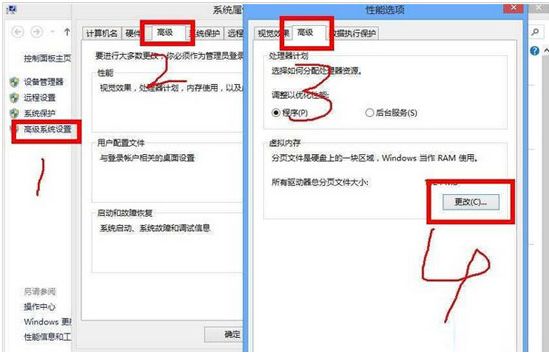
第四步、整理系统还原点的存储空间,单击“开始”->右击“计算机”->”属性”->“高级系统设置”->“系统保护”->“配置”,手动滑块来调整系统还原点存储空间。
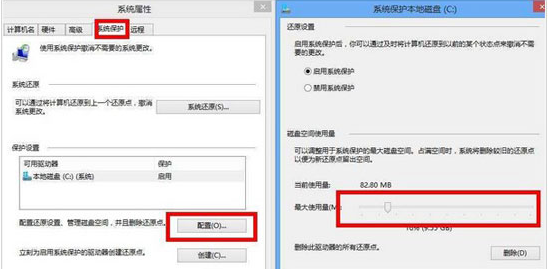
既然知道我们知道C盘很重要,那么就尽量不要在C盘里安装应用软件,可以将下载软件的存储路径手动修改。或者也可以通过关闭休眠来节约磁盘空间。以上就是关于给win8.1系统的C盘腾出更大空间的方法了,希望用户能通过本文的阅读有所裨益。